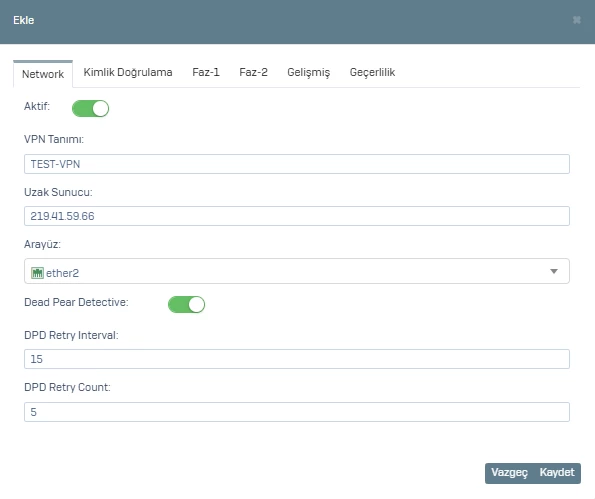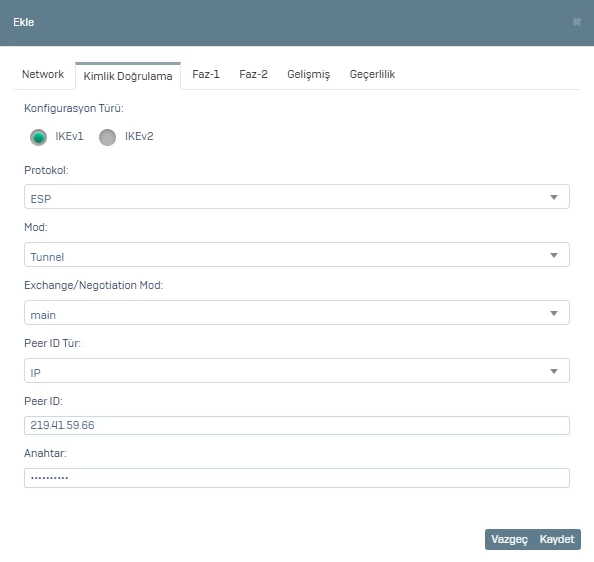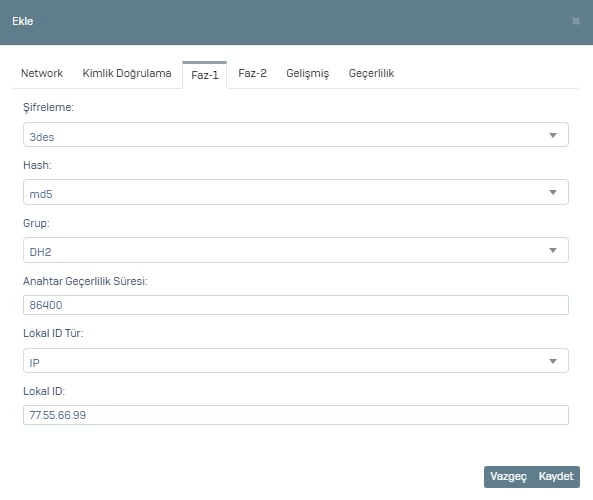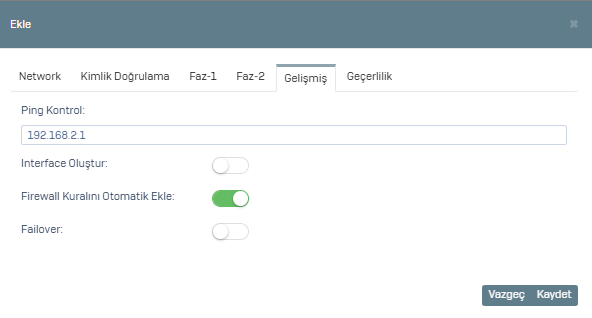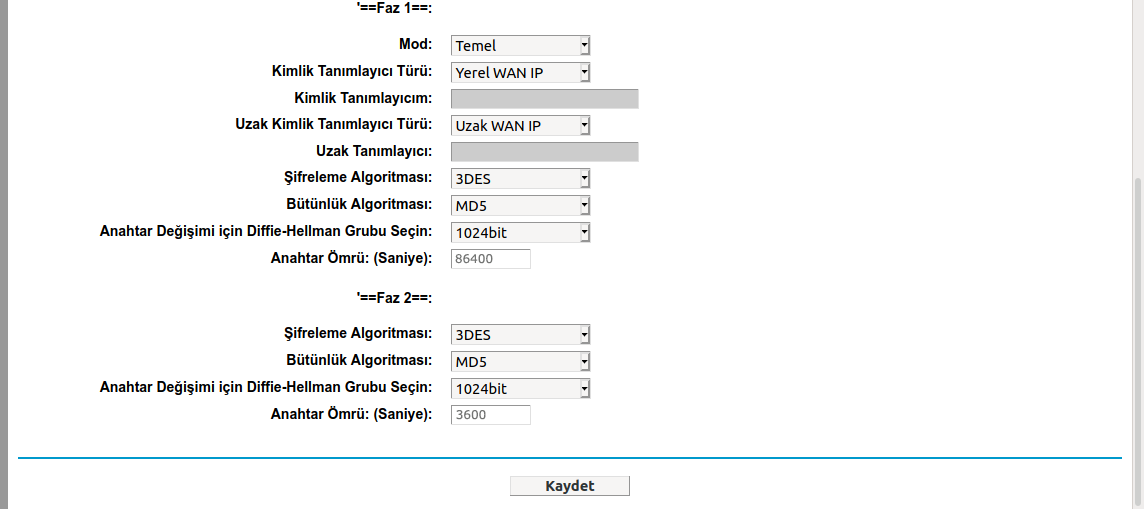Yeni bir IPSEC VPN eklemek için Arayüz ekranında VPN->IPSEC menüsüne tıklayalım.
Burada;
Lokal Network 192.168.1.0/24 ve public (dış) IP adresinin 77.55.66.99 olduğu varsayılmaktadır.
Karşı merkez/şube public (dış) IP adresinin 219.41.59.66 ve Karşı Lokal Network 192.168.2.0/24 olduğu varsayılmaktadır.
Ekle seçeneğine tıklayarak yeni vpn'imizin ayarlarını yapılandırmaya başlayalım.
NOT: IPSEC şubeler arası güvenli bağlantı oluşturmaktadır. Burada merkez ve şubenin statik IP'lerinin olduğu varsayılmaktadır. Eğer statik IP'niz yok ise bu özelliği kullanamazsınız.
1- Açılan ekranda Network sekmesindeki VPN Tanımı, Uzak Sunucu, Arayüz, Dead Pear Detective alanları doldurulur.
2- Kimlik doğrulama sekmesine geçilir, burada Konfigürasyon türü varsayılan IKEv1 seçilir. Protokol, Mod, Exchange Mod görseldeki gibi seçilir.
Peer ID türü IP seçiyoruz ve Peer ID olarak Modem tarafının Public IP adresini yazıyoruz. Anahtar alanı zorunludur örnek olarak "ponatest" olarak yazıyoruz. (Buradaki yapılandırmanız diğer merkez/şube ile aynı olmalıdır.)
3- Faz-1 sekmesine geçilir, burada Şifreleme, Hash, Grup, Anahtar Geçerlilik Süresi görseldeki gibi seçiyoruz.
Lokal ID türü IP seçiyoruz ve Lokal ID olarak Poniva Public IP adresini yazıyoruz. (Buradaki yapılandırmanız diğer merkez/şube ile aynı olmalıdır.)
4- Faz-2 sekmesine geçilir, burada Yerel Networkler kendi lokal networkünüzdür. Karşı Tünel Networkler ise karşı merkez/şube tarafındaki lokal networkdür. Hangi lokal networklerinizin karşı lokal networküne erişmesini istiyorsanız görseldeki gibi alt alta eklemeniz gerekmektedir. Şifreleme, Hash, Grup, Anahtar Geçerlilik Süresi görseldeki gibi seçiyoruz. (Buradaki yapılandırmanız diğer merkez/şube ile aynı olmalıdır.)
5- Gelişmiş sekmesine geçilir, burada Ping Kontrol alanına karşı lokal networkünde bulunan bir IP adresi yazabilir ya da boş bırakabilirsiniz . Firewall Kurallarını Otomatik Ekle seçeneği aktif olmalıdır.
6- Geçerlilik sekmesine geçilir, burada IPSEC VPN'in hangi saatlerde aktif olacağını seçebilirsiniz. Varsayılan HERZAMAN seçeneği aktiftir.
Kaydet dedikten sonra burada yapılandırdığınız ayarların aynısını karşı TP-Link modemimiz içinde yapılandırmaya başlayalım.
1- Modem Web arayüzüne giriş yapıyoruz.
2- Genel Ağ->IPSEC VPN menüsüne gidilir. Yeni Bağlantı Ekle diyoruz.
3- Açılan ekranda Active kutucuğunu işaretliyoruz.
IPSec Bağlantı Adı alanında vpn'imiz için bir isim veriyoruz.
Uzak IPSec Ağgeçidi Adresi (URL) alanına Poniva Public IP adresini yazıyoruz. Örneğin 77.55.66.99
LAN IP adresinden Tünel Erişimi Ağ Maskesi seçilir.
VPN için IP adresi TP-Link arkasında ki ip bloğu yazılır. Örneğin 192.168.2.0
IP alt ağ Maskesi 255.255.255.0 seçilir.
WAN IP adresinden Tünel Erişimi Ağ Maskesi seçilir.
VPN için IP adresi Poniva arkasında ki ip bloğu yazılır. Örneğin 192.168.1.0
IP alt ağ Maskesi 255.255.255.0 seçilir.
Anahtar Değiştirme Metodu Oto(IKE) seçilir.
Doğrulama Metodu PSK Anahtarı seçilir.
PSK Anahtarı ponatest yazıyoruz. (Poniva tarafında anahtarı bu şekilde belirlemiştik.)
Show Advanced Settings butonuna tıklayarak ayarları yapılandırmaya devam ediyoruz.
Buradaki Faz 1 ve Faz 2 ayarları Poniva tarafındaki ayarlarla aynı olmalıdır.
Kaydet dedikten sonra VPN bağlantınızı test edebilirsiniz.